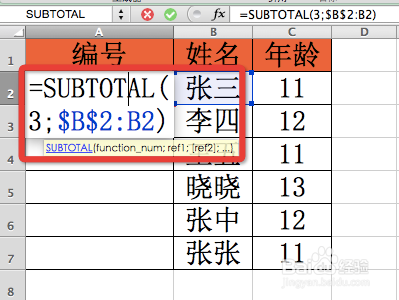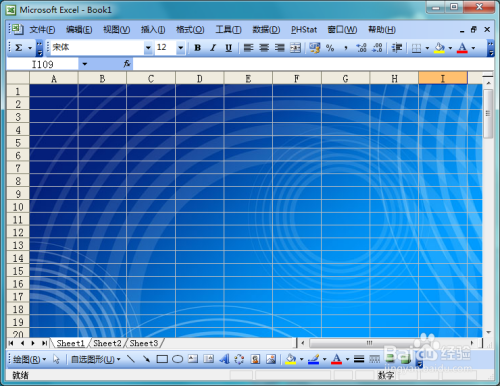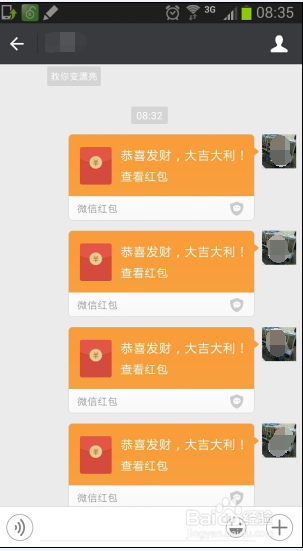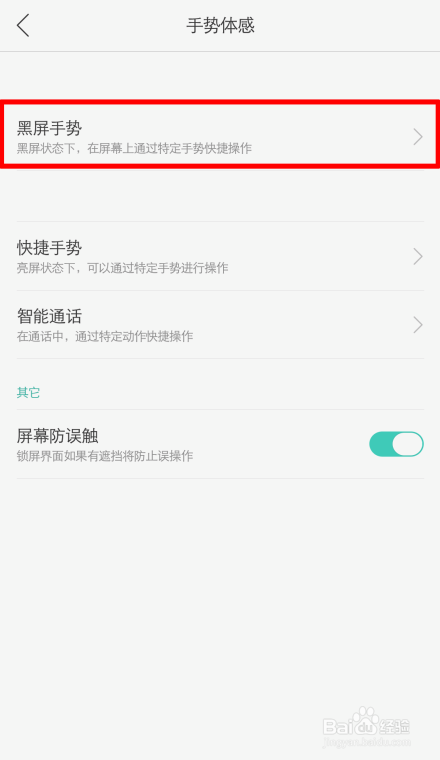一、迷你图excel在哪里
1、首先从Excel软件的工具栏中,找到插入的按钮,如下图所示:
2、在插入的工具栏按钮下,就可以找到迷你图按钮,如下图所示:
3、然后在迷你图中,点击盈亏图,如下图所示:
4、点击盈亏图后,出现数据选择框,选择盈亏数据,如下图所示:
5、然后再选择迷你图的位置,如下图所示:
6、选择迷你图位置后就可以在Excel中,看得到迷你盈亏图了,如下图所示:
二、Excel2010如何添加迷你图
在excel当中,新增了迷你图功能,同样能够帮助我们进行统计数据,而且添加 方法 简单,下面就跟我一起看看吧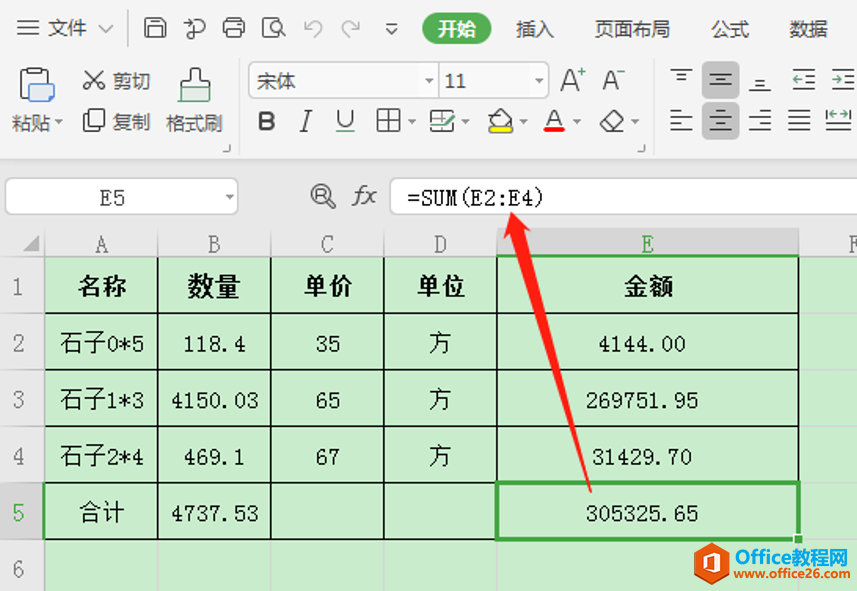
Excel 2010添加迷你图的步骤
1、启动Excel2010,打开相关的工作簿文档。
2、选中用于创建迷你图表的数据单元格区域,切换到“插入”功能选项卡中,在“迷你图”组中,单击一种迷你图表类型(目前只有3种——拆线图、柱线图、盈亏图)按钮(此处选择“柱形图”),打开“创建迷你图”对话框。
3、利用“位置范围”右侧的折叠按钮,选中显示迷你图表的单元格(如G1),单击“确定”按钮,迷你图就显示在上述一个单元格中了。
4、选中迷你图表所在的单元格,软件会展开“迷你图工具/设计”功能选项卡,你可以利用其中的相关功能按钮,对迷你图作进一步的格式化处理。
Excel2010添加迷你图的相关 文章 :
1. 怎么在excel2010中插入迷你图
2. Excel2010怎样插入迷你图
3. excel2010添加迷你折线图的方法
三、excel表格迷你图的使用教程
excel表格迷你图的使用教程
迷你图是绘制在单元格中的一个微型图表,用迷你图可以直观地反映数据系列的变化趋势。下面是我收集的excel表格迷你图的使用教程如下:
1.创建迷你图
①启动Excel 2010,打开相关的工作簿文档,如图1所示。
②单击菜单栏“插入”选项卡“迷你图”组中一种迷你图表类型(此处选择“折线图”),打开如图2所示的.“创建迷你图”对话框。
③利用“数据范围”和“位置范围”右侧的折叠按钮,在工作表中选择数据范围(如B3:H3)和放置迷你图的位置,然后单击“确定”按钮,所创建的迷你图就显示在I3单元格中了,如图3所示。
④选中迷你图表所在的单元格,软件会展开“迷你图工具/设计”功能选项卡,用户可以利用其中的相关功能按钮,对迷你图做进一步的格式化处理。
2.清除迷你图
如果用户要删除某个单元格中的迷你图,可以先选中该单元格,然后在“迷你图工具/设计”功能选项卡中单击“清除”按钮右侧的向下箭头,从展开的下拉列表中选择“清除所选的迷你图”选项即可。
;
四、excel表格快捷键
超级表格快捷键:
Ctrl+E(快速填充)
Ctrl+Q(快速分析)
Ctrl+T(超级表)
Ctrl+P(打印预览)
Ctrl+1(调出设置窗口)
Ctrl+\(核对两列数据差异)
Ctrl+F(查找)Ctrl+H(替换)
Ctrl+加号减号(快速删除行列)
Ctrl+加号,快速增加行列,
Ctrl+减号,快速减少行列
Ctrl+b:加粗字体
Ctrl+I:倾斜字体
Ctrl+u:为字体添加下划线
Ctrl+Q(快速分析)
快速分享这个功能是将Excel的比较实用的功能整合在一起,方便我们快速的行数据分析,可以添加数据条,设置汇总,添加迷你图等等,只需要根据自己的需求点选即可。
Ctrl+E(快速填充):这个快捷键可以根据输入的数据模板,向下自动填充数据, 它可以称得上是Excel“最智能”的快捷键了,经常用于数据的合并与拆分,如下图所示,问你利用Ctrl+E来提取数值,计算总价。
以上内容参考:百度百科-Microsoft Office Excel